IOS与PC的跨系统“沟壑”一直是一件令人头疼的事情。
虽然可以使用微信等工具,实现小文件的传输,但大容量传输,以及在不能联互联网的情况下,跨系统传输依旧不方便。
比如,Ios的图片传输,便需要先上传到云端——而这种方式,安全问题有待商榷。
今天为大家解决的便是这个问题,以Ipad与PC端电脑之间的图片浏览、传输为例,介绍HHDESK功能——文件共享及传输,一个能为IOS与PC接通桥梁的重要功能。
1. 设置共享文件
这部分内容在上一篇文章《HHDESK局域网连接功能》中已有详细介绍,若有需要请查看主页文章。
1)在HHDESK首页点击文件共享——新增;
2)在弹出框中根据需求选择只读/读写;(这里提示:想要修改文件,需要选择读写,笔者这里用了读写功能)
3)点击浏览,选择需要浏览/传输的文件夹,并输入端口;
4)输入用户名及密码
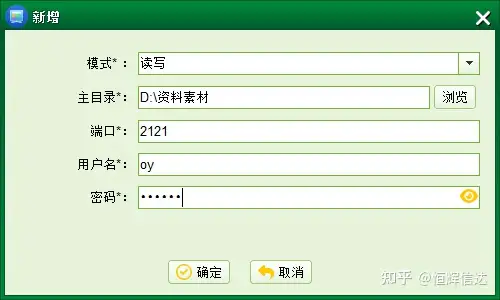
可以看到连接页面如下:
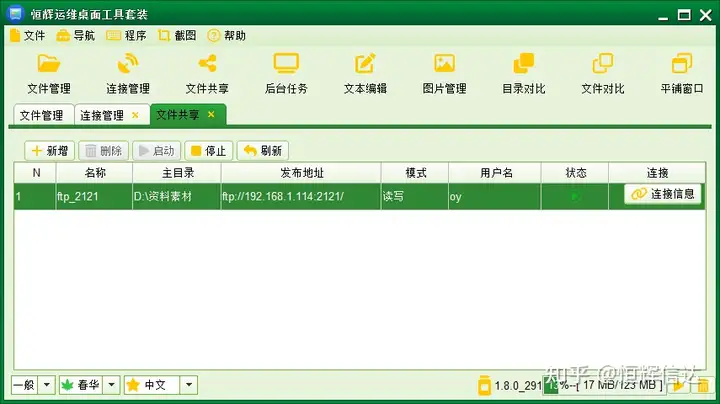
2. Ipad上FTP设置
请在确保2台设备在同一局域网,并且ipad安装有FTP传输软件。
在app内创建ftp链接,填入pc端主机的IP,端口,以及刚刚设置的用户名和密码。
备注:字符集选择UTF-8,
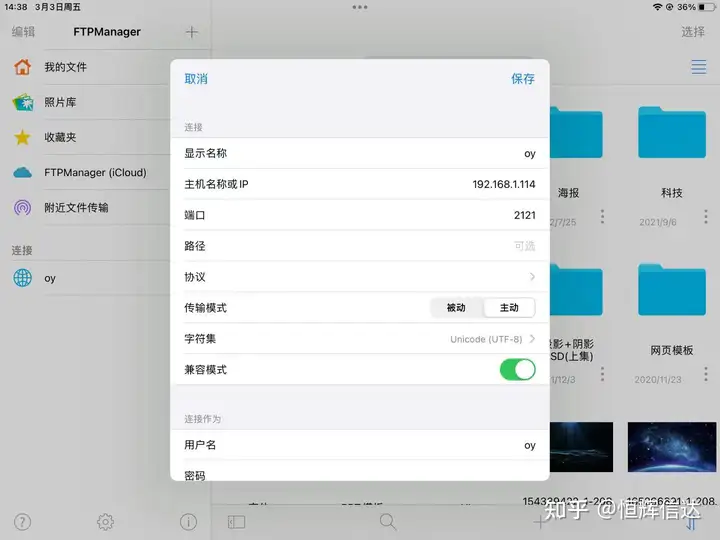
点击连接,便可以看到PC端刚才共享的文件夹。
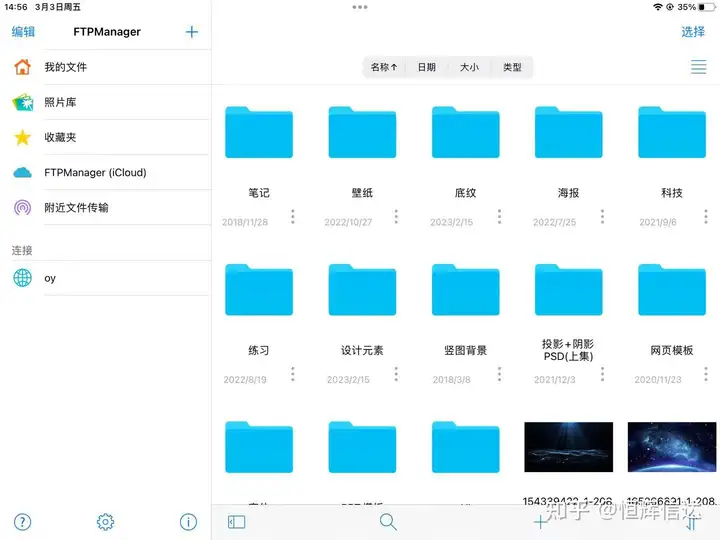
你可以点击进入子文件夹浏览图片,以及拷贝等操作
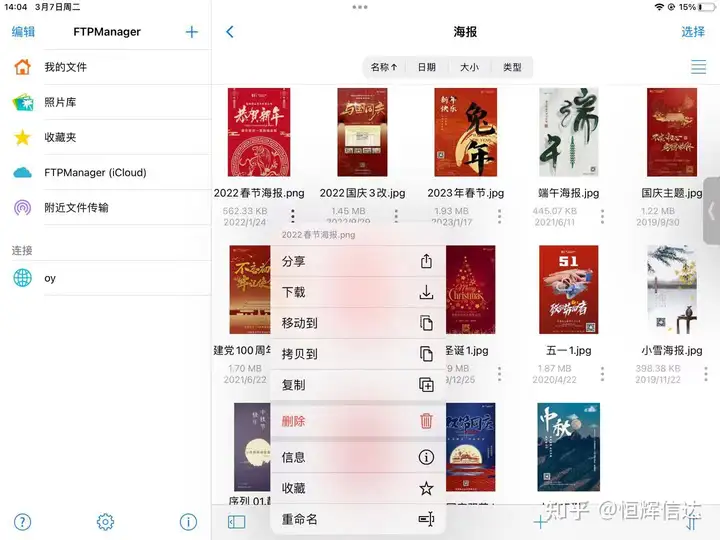
3. 使用技巧
1)若只需要浏览照片等简单操作,选择“只读”功能会更加简单;
2)如果一直出现连接不上的情况,请检查是不是连入了两个局域网;笔者曾被这个问题卡了大半天;
3)如果出现连接被拒绝的情况,请查看防火墙是否关闭。
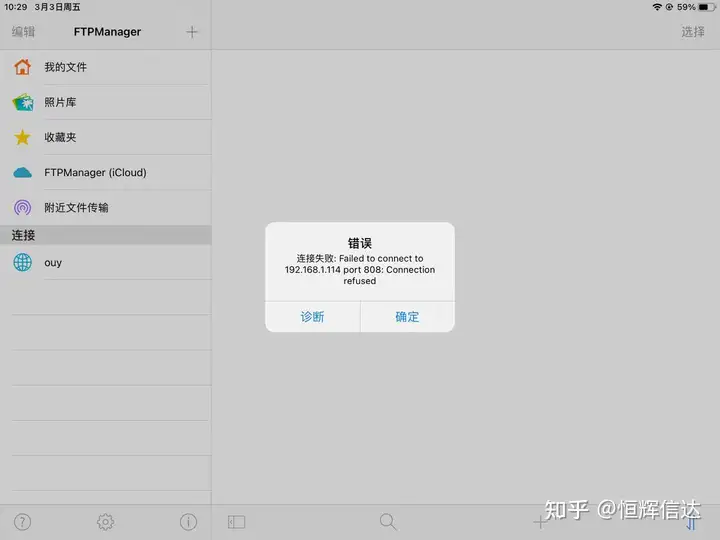 标签:导入到,IPad,HHDESK,浏览,局域网,PC,点击,传输
From: https://www.cnblogs.com/henghuixinda/p/17188246.html
标签:导入到,IPad,HHDESK,浏览,局域网,PC,点击,传输
From: https://www.cnblogs.com/henghuixinda/p/17188246.html